|
|
|
Einrichten eines eMail-Kontos in Outlook Express
|
|
|
|
Die wichtigsten Einstellungen kurz zusammengefasst:
- Eingang:
mail.ihredomain.de
- Ausgang:
mail.ihredomain.de
- Kontoname:
Der Benutzername, den Sie von  erhalten haben erhalten haben
- Kennwort:
Das Passwort, dass Sie von  erhalten haben erhalten haben
- Wichtig:
Ganz zum Schluss muss noch ein Häkchen bei “Server erfordert Authentifizierung” gesetzt werden (Falls Ihr eMail-Konto mal nicht funktioniert überprüfen Sie bitte unbedingt ob diese Einstellung aktiviert ist)
|
|
|
|
01. Öffnen Sie Outlook (Express)
|
|
02. Klicken Sie in der oberen Leiste auf Extras
|
|
03. Outlook: Wählen Sie bei “Extras - E-Mail-Konten...” Ein neues E-Mail-Konto hinzufügen
Outlook Express: Wählen Sie bei “Extras -Konten” hinzufügen
|
|
|
|
04. Geben Sie hier Ihren Namen ein
|
|
|
|
05. Tragen Sie hier Ihre eMail-Adresse ein, die  für Sie eingerichtet hat (zB. info@ihredomain.de ) für Sie eingerichtet hat (zB. info@ihredomain.de )
|
|
|
|
06. Als Posteingangsserver und Postausgangsserver tragen Sie mail.ihredomain.de.
(ihredomain.de ersetzen Sie bitte durch Ihren Domain-Namen)
|
|
|
|
07. Hier tragen Sie Ihren Benutzernamen (bei Konotoname) und Ihr Passwort (bei Kennwort) ein.
Beides erhalten Sie von  . .
|
|
|
|
08. Klicken Sie auf Fertig stellen.
|
|
|
|
09. Klicken Sie nun doppelt auf das neu erstellte eMail-Postfach.
|
|
|
|
10. Bei Outkook-Express wählen Sie bitte den Eintrag “Server” und setzen unten bei “Server erfordert Authetifizierung” unbedingt ein Häkchen. Mit Übernehmen bestätigen und mit OK beenden.
|
|
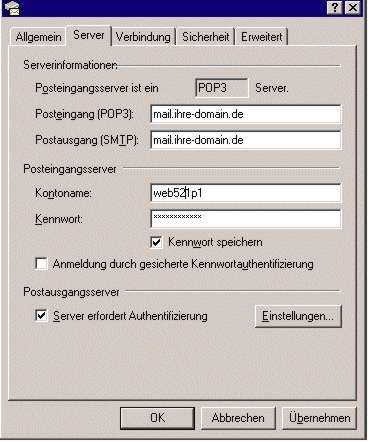
|
|
11. Bei Outlook klicken Sie bitte auf “weitere Einstellungen” und setzen bei dem Reiter “Postausgangsserver” bei “Der Postausgangsserver (SMTP) erfordert Authetifizierung” unbedingt ein Häkchen. Mit OK bestätigen.
|
|
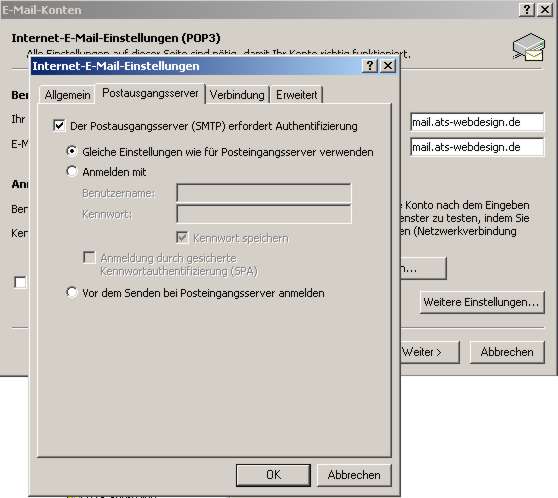
|
|
|